
Apakah iPhone Terus Berbunyi? Mengapa & Bagaimana Memperbaikinya dalam 8 Cara Berguna

"Mengapa iPhone 12 baru saya mengeluarkan bunyi bip samar. Apakah Apple yang merancang ini atau ada kesalahan pada ponselnya?"
- dari Komunitas Apple
Apakah iPhone Anda berbunyi bip tanpa alasan yang jelas? Nah, jangan khawatir karena Anda berada di tempat yang tepat. Semua kekhawatiran Anda akan berakhir setelah membaca panduan ini. Masalah iPhone terus berbunyi bip cukup umum akhir-akhir ini, dan telah menjadi topik hangat di komunitas Apple. Jika Anda belum pernah mengalaminya sebelumnya, hal ini mungkin mengkhawatirkan. Tapi, tidak perlu khawatir. Meski tampak rumit, kami punya solusi untuk Anda.
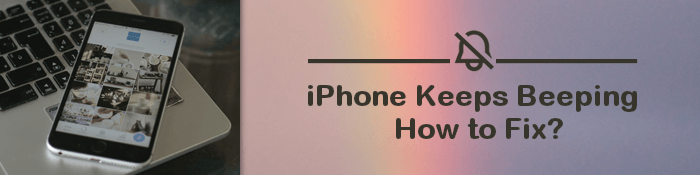
Biasanya, iPhone mengeluarkan bunyi bip karena Anda menerima pesan, dan aplikasi memberi tahu Anda. Tapi, bunyi bip yang terus menerus terdengar tidak normal. Sebagian besar pengguna iOS mungkin menemukan perangkat mereka berbunyi bip secara acak, tetapi tidak ada pesan.
Berikut kemungkinan penyebab iPhone mengeluarkan masalah bunyi bip aneh:
Satu hal yang pasti adalah jika iPhone Anda terus berbunyi bip, mungkin ada masalah perangkat lunak seperti bug perangkat lunak. Dalam kasus seperti itu, solusi yang lebih baik adalah menggunakan perangkat lunak profesional yang dirancang untuk memperbaiki masalah terkait sistem iOS . Perangkat lunak Pemulihan Sistem iOS harus menjadi pilihan pertama Anda.
Hal ini bertujuan untuk menyelesaikan semua masalah perangkat lunak iOS dengan tingkat keberhasilan yang lebih tinggi. Selain itu, Anda tidak akan mengalami kehilangan data apa pun. Ini juga memperbaiki masalah seperti terjebak dalam mode headphone / mode pemulihan, layar kematian biru/putih/hijau, dll.
Berikut adalah sorotan utamanya :
Langkah-langkah untuk memperbaiki masalah "iPhone mengeluarkan bunyi bip aneh saat senyap":
01 Pertama, instal Pemulihan Sistem iOS di komputer dan pilih Alat Lainnya di antarmuka utama. Sekarang, pilih Pemulihan Sistem iOS dari opsi.

02 Klik tombol Start untuk memulai proses perbaikan iPhone Anda.

03 Masukkan iPhone Anda ke mode DFU dan tekan tombol Perbaikan untuk menginstal firmware. Setelah selesai, program akan mulai mengisi iPhone secara normal.

Menghentikan suara bip di iPhone tidaklah sulit. Namun, Anda hanya dapat memecahkan masalah tersebut jika Anda menemukannya dan menerapkan perbaikan yang benar. Berikut beberapa hal yang dapat Anda lakukan untuk mengatasi masalah iPhone yang mengeluarkan suara kicau aneh:
Salah satu hal pertama yang Anda pikirkan ketika menghadapi masalah sistem adalah me-restart telepon. Ini bisa menjadi cara yang bagus untuk mengatasi masalah "iPhone berbunyi bip secara acak, tidak ada pemberitahuan" dengan cepat. Ini membantu dalam menghilangkan bug kecil yang mungkin ada di perangkat lunak dan bug aplikasi yang tidak diketahui.
Berikut adalah langkah-langkah untuk me-reboot perangkat iPhone untuk memperbaiki masalah “mengapa iPhone saya berbunyi bip”:

Ini juga merupakan opsi lain yang layak Anda coba. Menonaktifkan peringatan getar pada perangkat Anda dapat membantu menghentikan bunyi bip pada perangkat Anda. Berikut cara melakukannya: buka Pengaturan > Opsi Suara & Haptik . Kemudian, nonaktifkan opsi Getar .
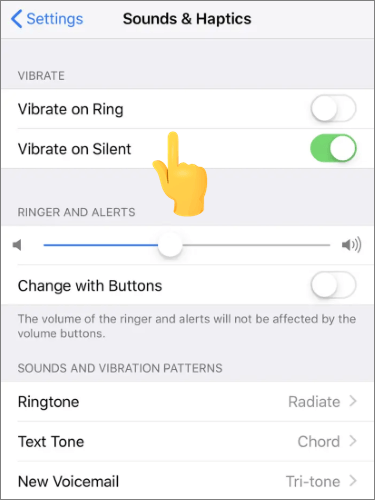
Jika perangkat mulai berbunyi bip saat menjelajah internet di web Safari, ada kemungkinan hal itu disebabkan oleh iklan di halaman web yang Anda lihat. Dalam hal ini, Anda mungkin melihat file MP3 aneh diputar di widget audio iPhone.
Untuk menonaktifkan iklan, Anda harus menutup tab yang Anda buka di Safari. Untuk melakukannya, tekan ikon pengalih tab di kanan bawah layar iPhone. Setelah itu, klik Tutup Semua Tab .
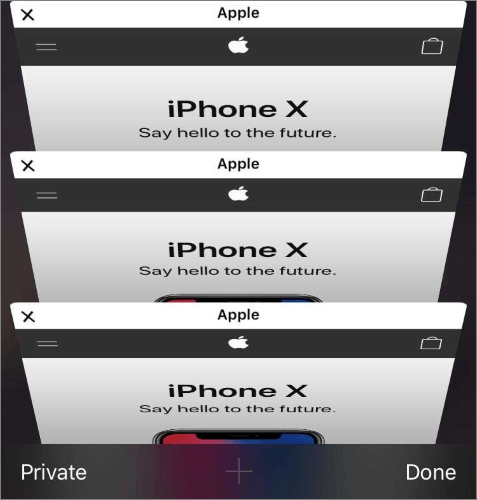
Mengapa ponsel saya berbunyi? Masih ada aplikasi lain selain Safari yang mungkin menyebabkan iPhone terus berbunyi bip. Sebagian besar pengguna mengklaim perangkat mereka akan berbunyi bip setelah menggunakan TutuApp, theCHIVE, aplikasi TMZ, dan banyak lagi. Jadi, jika Anda menemukan perangkat berbunyi bip setelah Anda selesai menggunakan suatu aplikasi, lebih baik tutup saja. Jika Anda yakin aplikasi adalah penyebabnya, tutup saja pengalih aplikasi.
Untuk menutup aplikasi, klik tombol Beranda dua kali untuk meluncurkan Pengalih Aplikasi .
Jika iPhone tidak memiliki tombol Beranda , geser layar dari bawah ke atas. Lalu, geser aplikasi dari layar dengan pencari Anda.

Jika banyak aplikasi mengizinkan notifikasi bersuara, iPhone Anda secara alami akan dipenuhi dengan banyak suara bip. Jadi, pastikan ponsel hanya mengaktifkan notifikasi penting.
Berikut langkah-langkah untuk memeriksa pengaturan notifikasi iPhone Anda:
Langkah 1. Buka aplikasi Pengaturan di iPhone Anda, lalu tekan Notifikasi .
Langkah 2. Anda akan menemukan banyak aplikasi yang diizinkan untuk berbagi notifikasi.
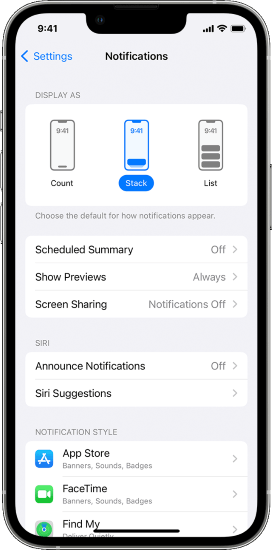
Langkah 3. Periksa aplikasi tersebut dengan opsi Suara , Lencana, atau hanya opsi Suara . Aplikasi semacam itu dapat membuat perangkat berbunyi bip bahkan tanpa pemberitahuan di layar. Anda harus mengubah pengaturan notifikasinya dengan mengetuk aplikasi dan memilih pengaturan pilihan Anda. Pastikan Anda menekan opsi di bawah Peringatan .
Jika perangkat Anda terus berbunyi bip saat mengisi daya, selama panggilan, atau melakukan hal lain, Anda harus memperbarui aplikasi dan melihat apakah masalahnya telah teratasi. Oleh karena itu, periksa pembaruan aplikasi yang diperlukan perangkat Anda dan instal.
Begini caranya:
Langkah 1. Buka App Store , lalu ketuk ikon akun Anda di sudut kanan atas. Lanjutkan ke ikon Perbarui di sebelah aplikasi untuk memeriksa apakah ada versi terbaru.
Langkah 2. Namun, Anda dapat menuju ke bagian atas daftar aplikasi yang akan diperbarui dan tekan Perbarui Semua .

Selain itu, mungkin perangkat tersebut memiliki perangkat lunak yang ketinggalan jaman sehingga mengakibatkan masalah pada pengaturan notifikasi. Aplikasi yang Anda instal di ponsel memerlukan iOS terbaru agar dapat beroperasi dengan baik. Mereka mungkin berperilaku tidak normal dengan perangkat lunak yang ketinggalan jaman. Oleh karena itu, buka Pengaturan > Umum > Pembaruan Perangkat Lunak untuk memastikan Anda memperbarui iOS Anda. ( Pembaruan perangkat lunak gagal ?)

Masalahnya mungkin juga disebabkan oleh pengaturan pada perangkat Anda. Jadi, Anda harus mengembalikan pengaturan ke reset pabrik. Karena Anda mungkin mengalami kehilangan data, Anda harus terlebih dahulu membuat cadangan file iPhone Anda .
Langkah-langkah untuk mereset semua pengaturan adalah sebagai berikut:
Langkah 1. Pilih aplikasi Pengaturan di layar ponsel untuk membuka jendela Pengaturan.
Langkah 2. Sekarang klik General , diikuti oleh Reset , dan pilih Reset All Settings .
Melakukan hal ini akan memulihkan pengaturan pabrik, dan mungkin menghilangkan masalah bip jika hal ini disebabkan oleh pengaturan perangkat.

Ini bisa membuat frustrasi dan menjengkelkan jika iPhone Anda terus-menerus berbunyi. Untungnya, hanya trik di atas yang Anda perlukan untuk menghentikan masalah ini. Namun perlu diingat bahwa beberapa pendekatan berisiko dan dapat menyebabkan hilangnya data. Jadi, sangat penting untuk membuat cadangan file Anda.
Jika Anda menginginkan cara yang aman dan pasti untuk memperbaiki iPhone yang terus berbunyi bip tanpa henti, Pemulihan Sistem iOS siap melayani Anda. Ini memperbaiki iPhone menjadi normal, sehingga memperbaiki masalah bip pada kesalahan iPhone dalam satu klik tanpa kehilangan data.
Artikel Terkait:
Mengapa iPhone Saya Terus Membeku? Alasan dan Solusi di Dalam!
13 Cara Praktis Mengatasi iPhone Nyala dan Mati Terus Acak (Update Tips)
Bagaimana Mengatasinya Saat iPhone Terus Crash? 9 Trik Mudah
Layar iPhone Terus Menjadi Hitam | Trik Berguna Membantu Anda Memperbaikinya

 Pemulihan iPhone
Pemulihan iPhone
 Apakah iPhone Terus Berbunyi? Mengapa & Bagaimana Memperbaikinya dalam 8 Cara Berguna
Apakah iPhone Terus Berbunyi? Mengapa & Bagaimana Memperbaikinya dalam 8 Cara Berguna